使用 EarthPy 堆叠和裁剪tif栅格数据
使用 EarthPy 堆叠和裁剪tif栅格数据
用户11172986
发布于 2024-06-20 19:17:34
发布于 2024-06-20 19:17:34
使用 EarthPy 堆叠和裁剪tif栅格数据
温馨提示
本文镜像 :气象分析3.9
由于可视化代码过长隐藏,可点击以下链接运行Fork查看
使用 EarthPy 堆叠和裁剪tif栅格数据🔜🔜若没有成功加载可视化图,点击运行可以查看 ps:隐藏代码在【代码已被隐藏】所在行,点击所在行,可以看到该行的最右角,会出现个三角形,点击查看即可
使用 EarthPy 堆叠和裁剪tif栅格数据
注意
下面的示例将向您展示如何使用 ''es.stack()'' 和 EarthPy 中的 ''es.crop_image()'' 函数。
堆叠多波段影像
一些遥感数据集与每个波段一起存储在单独的文件中。然而 通常,您希望在分析中同时使用所有波段。例如 您需要将所有条带放在同一个文件或“堆栈”中才能绘制颜色 RGB图像。EarthPy 有一个 ''stack()'' 函数,可让您 获取一组“.tif”文件,这些文件都位于相同的空间范围、CRS 和分辨率中 并将它们一起导出为一个堆叠的“.tif”文件,或者在 Python 中使用它们 直接作为堆叠的 numpy 数组。
要开始使用 EarthPy ''stack()'' 函数,请导入所需的包 并创建一个要绘制的数组。下面使用颜色条将数据绘制为连续数据 使用 ''plot_bands()'' 函数
当然,小编手头没有卫星波段数据,只好拿之前的暴雨tif数据顶顶。
安装与导入库
我们将结合多个库堆叠与裁剪tif数据
In [ ]:
!pip install earthpy -i https://pypi.mirrors.ustc.edu.cn/simple/In [1]:
import os
from glob import glob
import matplotlib.pyplot as plt
import rasterio as rio
from rasterio.plot import plotting_extent
import geopandas as gpd
import earthpy as et
import earthpy.spatial as es
import earthpy.plot as ep注意
注意
如果您在 Windows 系统上运行此脚本,则有一个 此脚本中使用的“.to_crs()”的已知错误。如果出现错误 发生,您必须使用命令重置操作系统环境 ''os.environ[“PROJ_LIB”] = r“path-to-share-folder-in-environment”''.
合并多个文件
stack函数具有可选的输出参数,您可以在其中编写栅格 添加到文件夹中的 TIFF 文件。如果要使用此功能,请确保有 是要将 TIFF 文件写入的文件夹。 Stack 函数还返回两个对象,一个数组和一个 RasterIO 配置文件。做 肯定会在变量中同时捕获。
In [14]:
# Stack Landsat bands
import glob
paths = glob.glob('/home/mw/input/precip7227/RainStormChina/RainStormChina/*/StormPeak*.tif')
out_path = './stacked_rasters.tif' # 假设我们要输出的文件名为stacked_rasters.tif
array, raster_prof = es.stack(paths, out_path=out_path)文件列表
In [15]:
paths['/home/mw/input/precip7227/RainStormChina/RainStormChina/2014/StormPeak2014.tif',
'/home/mw/input/precip7227/RainStormChina/RainStormChina/2005/StormPeak2005.tif',
'/home/mw/input/precip7227/RainStormChina/RainStormChina/2017/StormPeak2017.tif',
'/home/mw/input/precip7227/RainStormChina/RainStormChina/2007/StormPeak2007.tif',
'/home/mw/input/precip7227/RainStormChina/RainStormChina/2015/StormPeak2015.tif',
'/home/mw/input/precip7227/RainStormChina/RainStormChina/2006/StormPeak2006.tif',
'/home/mw/input/precip7227/RainStormChina/RainStormChina/2013/StormPeak2013.tif',
'/home/mw/input/precip7227/RainStormChina/RainStormChina/2002/StormPeak2002.tif',
'/home/mw/input/precip7227/RainStormChina/RainStormChina/2012/StormPeak2012.tif',
'/home/mw/input/precip7227/RainStormChina/RainStormChina/2003/StormPeak2003.tif',
'/home/mw/input/precip7227/RainStormChina/RainStormChina/2011/StormPeak2011.tif',
'/home/mw/input/precip7227/RainStormChina/RainStormChina/2004/StormPeak2004.tif',
'/home/mw/input/precip7227/RainStormChina/RainStormChina/2001/StormPeak2001.tif',
'/home/mw/input/precip7227/RainStormChina/RainStormChina/2018/StormPeak2018.tif',
'/home/mw/input/precip7227/RainStormChina/RainStormChina/2019/StormPeak2019.tif',
'/home/mw/input/precip7227/RainStormChina/RainStormChina/2010/StormPeak2010.tif',
'/home/mw/input/precip7227/RainStormChina/RainStormChina/2008/StormPeak2008.tif',
'/home/mw/input/precip7227/RainStormChina/RainStormChina/2009/StormPeak2009.tif',
'/home/mw/input/precip7227/RainStormChina/RainStormChina/2016/StormPeak2016.tif']创建范围对象
要获取栅格范围,plotting_extent请使用 来自 ''es.stack()'' 和 Rasterio 配置文件或元数据对象的数组。函数 需要一个 Numpy 数组的层,这就是我们使用 ''arr[0]'' 的原因。该功能还 需要 Rasterio 对象的空间变换,可以通过访问 Rasterio 配置文件中的 ''“transform”'' 键。
In [16]:
extent = plotting_extent(array[0], raster_prof["transform"])绘制未裁剪的数据
您可以使用 ''ep.plot_rgb()'' 查看裁剪前的边界和栅格 请注意,数据似乎被洗掉了。
In [17]:
fig, ax = plt.subplots(figsize=(12, 12))
ep.plot_rgb(
array,
ax=ax,
stretch=True,
extent=extent,
str_clip=0.5,
title="RGB Image of Un-cropped Raster",
)
plt.show()
探索数据中的值范围
您可以使用 EarthPy ''hist()'' 探索数据中找到的值范围 功能。您是否注意到任何可能影响拉伸的极端值 的图像?
In [18]:
ep.hist(array)
plt.show()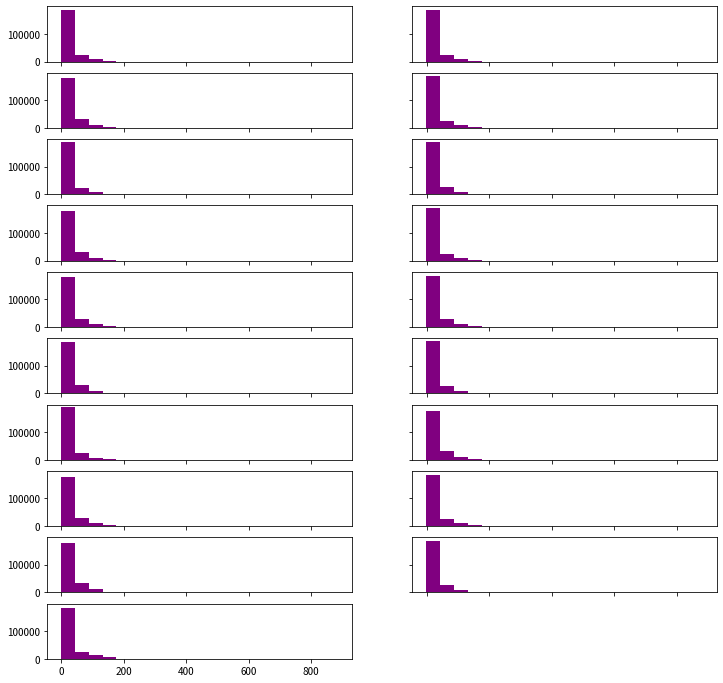
如何掩码
''es.stack()'' 可以处理栅格中的 ''nodata'' 值。要使用此内容,请执行此操作 参数,指定 ''nodata=''。这将遮罩包含的每个像素 指定的“nodata”值。输出将是一个 numpy 掩码数组。
In [19]:
import glob
paths = glob.glob('/home/mw/input/precip7227/RainStormChina/RainStormChina/*/StormCount*.tif')
array_nodata, raster_prof_nodata = es.stack(paths, nodata=0)
# View hist of data with nodata values removed
ep.hist(
array_nodata)
plt.show()
# Recreate extent object for the No Data array
extent_nodata = plotting_extent(
array_nodata[0], raster_prof_nodata["transform"]
)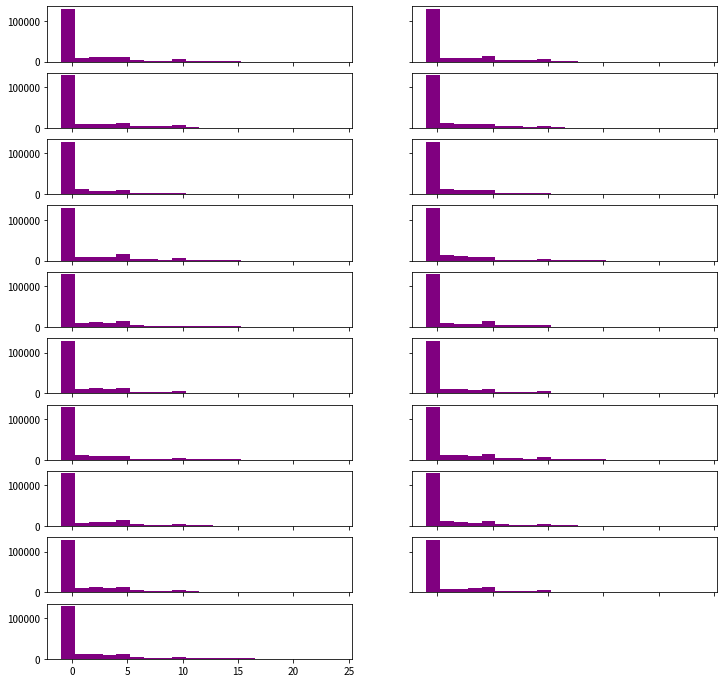
绘制未裁剪的数据(掩码后)
删除 nodata 值后,再次绘制数据。
In [20]:
fig, ax = plt.subplots(figsize=(12, 12))
ep.plot_rgb(
array_nodata,
ax=ax,
stretch=True,
extent=extent,
str_clip=0.5,
title="RGB image of Un-cropped Raster, No Data Value Selected",
)
plt.show()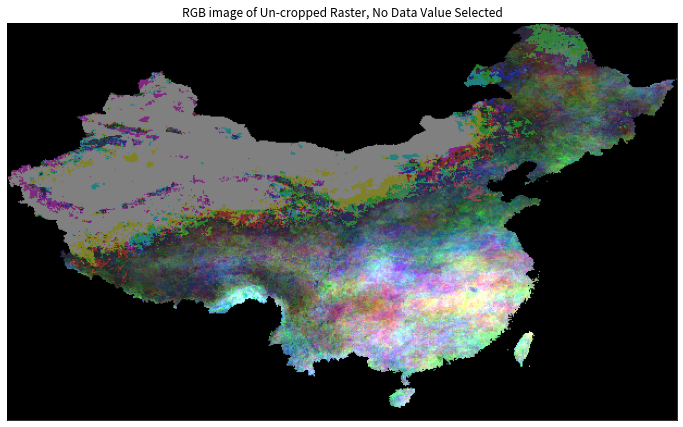
裁剪数据
有时,您拥有的数据大于研究区域。 在处理之前,先将数据裁剪到研究区域会更有效 它在 Python 中。最快、最有效的选择是裁剪每个文件 单独地将裁剪后的栅格写入新文件,然后堆叠 将新文件放在一起。为此,请确保您具有 ShapeFile 边界 以 GeoPandas 对象的形式,您可以用作裁剪对象。 然后,循环浏览您要裁剪的每个文件并裁剪图像,然后 将其写出到文件中。获取创建的栅格并将它们堆叠起来,就像 您在前面的示例中堆叠了条带。
临时制作一个天津市shp
In [28]:
import numpy as np
import geopandas as gpd
import matplotlib.pyplot as plt
# 读取全国地图数据
china_map = gpd.read_file('/home/mw/input/china1656/china_map/china_map/China_Province_2022.shp')
tj = china_map[china_map['省'] == '天津市']
tj = tj.rename(columns={'省': 'Province','省级码':'code','省类型':'type'})
tj.to_file('./tj.shp')In [29]:
crop_bound = gpd.read_file(
"/home/mw/project/tj.shp"
)
crop_boundProvince | code | type | ENG_NAME | VAR_NAME | FIRST_GID | FIRST_TYPE | year | geometry | |
|---|---|---|---|---|---|---|---|---|---|
0 | ??? | 120000 | ??? | Tianjin | Ti?n J?n | 120000 | Municipality | 2022 | POLYGON ((117.56937 40.19153, 117.56744 40.189... |
重新投影数据
注意
如果你使用的是 Windows,请确保在此处设置你的环境!
如果数据位于不同的坐标中,裁剪功能将无法正常工作 参考系统(CRS)。要解决此问题,请务必重新投影裁剪图层以匹配 栅格数据的 CRS。 要重投影数据,请先从栅格剖面中获取栅格的 CRS 对象。然后使用它使用 geopandas ''.to_crs'' 方法重新投影。
In [32]:
with rio.open(paths[0]) as raster_crs:
crop_raster_profile = raster_crs.profile
crop_bound_utm13N = crop_bound.to_crs(crop_raster_profile["crs"])
crop_raster_profile["crs"]CRS.from_epsg(4326)批量裁剪
当您需要裁剪和堆叠一组图像时,最有效的方法是先 裁剪每个图像,然后堆叠它。 ''es.crop_all()'' 是一种快速裁剪图像中所有波段的有效方法。 该函数会将裁剪的栅格写入 目录并返回文件路径列表,然后可以与 ''es.stack()''。
In [42]:
output_dir = './'
band_paths_list = es.crop_all(
paths, output_dir, crop_bound_utm13N, overwrite=True
)
print(glob.glob('/home/mw/project/*'))
堆叠所有数据
裁剪数据后,您就可以创建新堆叠了。
In [46]:
band_paths_list = glob.glob('/home/mw/project/*crop.tif')
cropped_array, array_raster_profile = es.stack(band_paths_list, nodata=-9999)
crop_extent = plotting_extent(
cropped_array[0], array_raster_profile["transform"]
)
# Plotting the cropped image
# sphinx_gallery_thumbnail_number = 5
fig, ax = plt.subplots(figsize=(12, 6))
crop_bound_utm13N.boundary.plot(ax=ax, color="red", zorder=10)
ep.plot_rgb(
cropped_array,
ax=ax,
stretch=True,
extent=crop_extent,
title="Cropped Raster and Fire Boundary",
)
plt.show()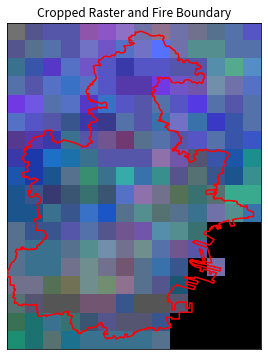
裁剪单波段
如果你只需要裁剪一个光栅图像,你可以使用 EarthPy 的 ''es.crop_image()'' 函数。 此函数获取 Rasterio 对象并将其裁剪为提供的 空间范围。
In [45]:
# Open Landsat image as a Rasterio object in order to crop it
stack_band_paths = glob.glob('/home/mw/project/*crop.tif')
with rio.open(stack_band_paths[0]) as src:
single_cropped_image, single_cropped_meta = es.crop_image(
src, crop_bound_utm13N
)
# Create the extent object
single_crop_extent = plotting_extent(
single_cropped_image[0], single_cropped_meta["transform"]
)
# Plot the newly cropped image
fig, ax = plt.subplots(figsize=(12, 6))
crop_bound_utm13N.boundary.plot(ax=ax, color="red", zorder=10)
ep.plot_bands(
single_cropped_image,
ax=ax,
extent=single_crop_extent,
title="Single Cropped Raster and Fire Boundary",
)
plt.show()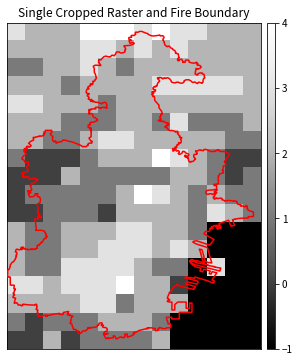
小结
以上是基于earthpy的官方教程修改,因为官方的示例数据较难下载就改成自己的数据
看得出erathpy对于tif数据处理较为便利,堆叠和掩膜都比较简短
本文参与 腾讯云自媒体同步曝光计划,分享自微信公众号。
原始发表:2024-05-16,如有侵权请联系 cloudcommunity@tencent.com 删除
评论
登录后参与评论
推荐阅读
目录

